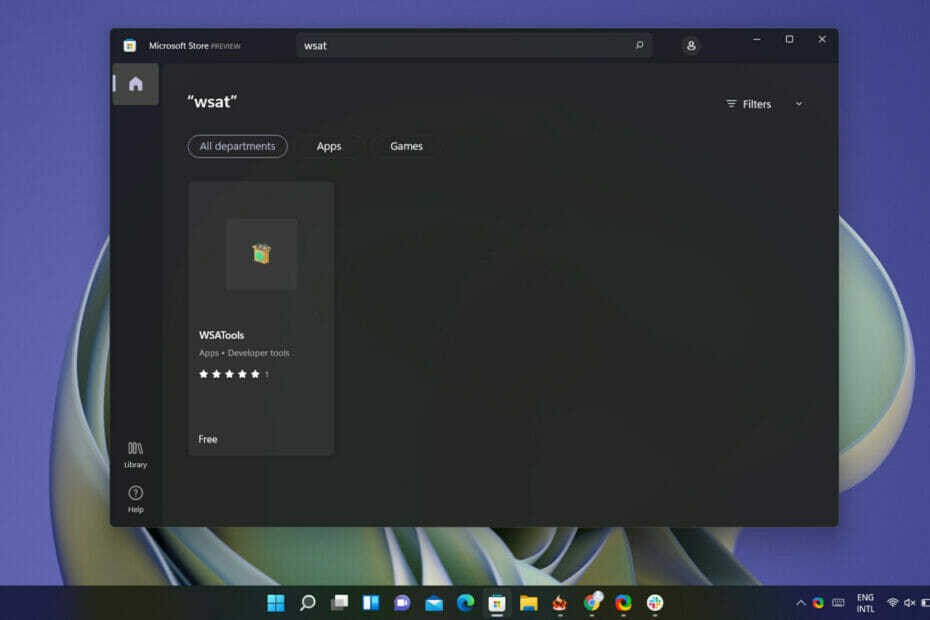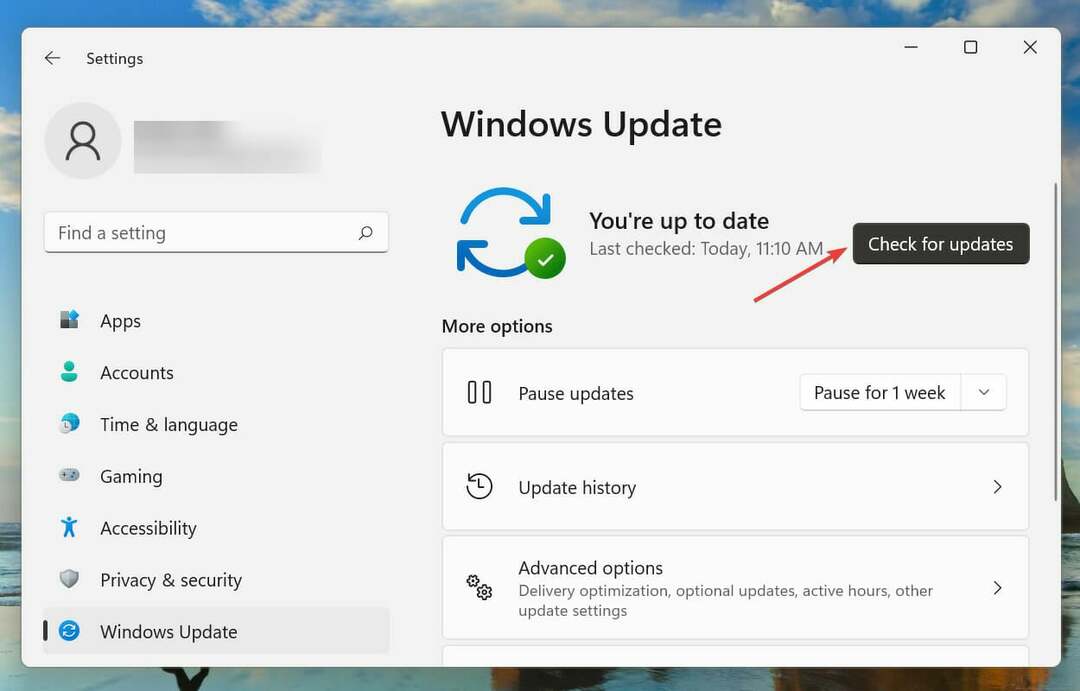- sxstrace.exe, mindre teknisk kendt som than Sxs Tracing Tool-fil, er en eksekverbar applikation, der er ansvarlig for den korrekte drift af nogle Windows-programmer.
- Fejl med denne applikation opleves, når en bruger forsøger at starte et program eller midt i brugen af et program. Sådan noget sker normalt, når Windows ikke kan finde filerne i sxstrace.exe.
- Det kan løses ved blot at opdatere Windows. For en kompleks rettelse skal du muligvis nulstille din pc. Vi har fremhævet nemme måder at gøre alt dette på i denne artikel.
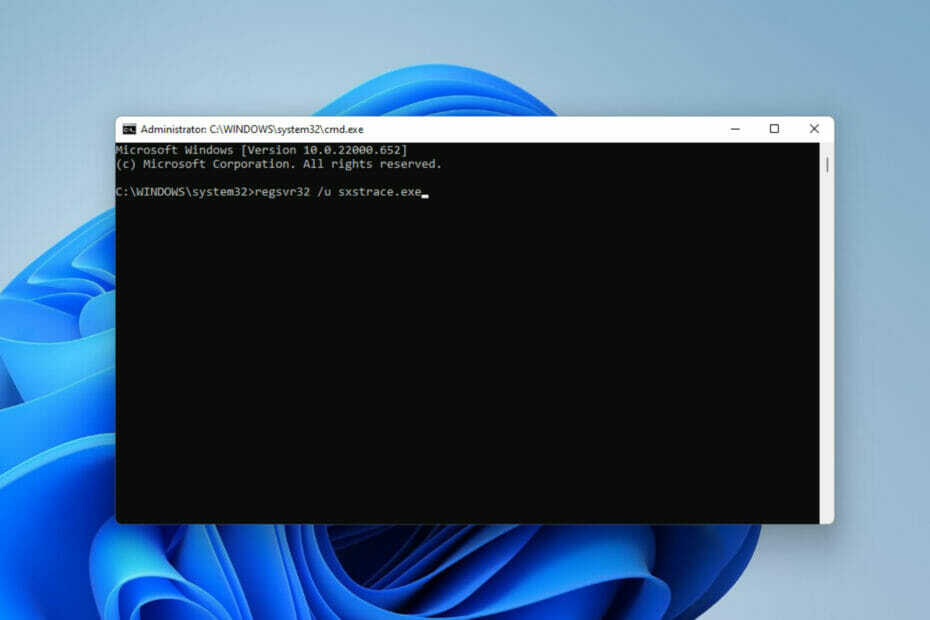
xINSTALLER VED AT KLIKKE PÅ DOWNLOAD FIL
- Download Restoro PC Repair Tool der følger med patenterede teknologier (patent tilgængeligt her).
- Klik Start scanning for at finde Windows 11-problemer, der kan forårsage pc-problemer.
- Klik Reparer alle for at løse problemer, der påvirker din computers sikkerhed og ydeevne
- Restoro er blevet downloadet af 0 læsere i denne måned.
Windows-brugere har nogle gange svært ved at starte et program og kan i et sådant tilfælde få en fejlmeddelelse, der kræver brug af kommandolinje sxstrace.exe værktøj for flere detaljer.
sxstrace.exe blev først introduceret til Windows i november 2006 af Microsoft, og siden da har det været en integreret del af Windows.
Hvad er sxstrace exe?
sxstrace.exe er en eksekverbar programfil i Windows. Generelt indeholder disse typer filer en række instruktioner, som udføres af din computer, når en fil åbnes.
Hvis du har fundet en måde at løse problemer relateret til denne eksekverbare fil, så læs med, da vi fremhæver nemme processer til at rette den.
Hvordan kan jeg løse problemer med sxstrace.exe på min computer?
1. Opdater Windows
- Åben Windows-indstillinger ved at trykke på Windows tasten + jeg.
- Vælg Windows opdatering. Klik på Søg efter opdateringer.
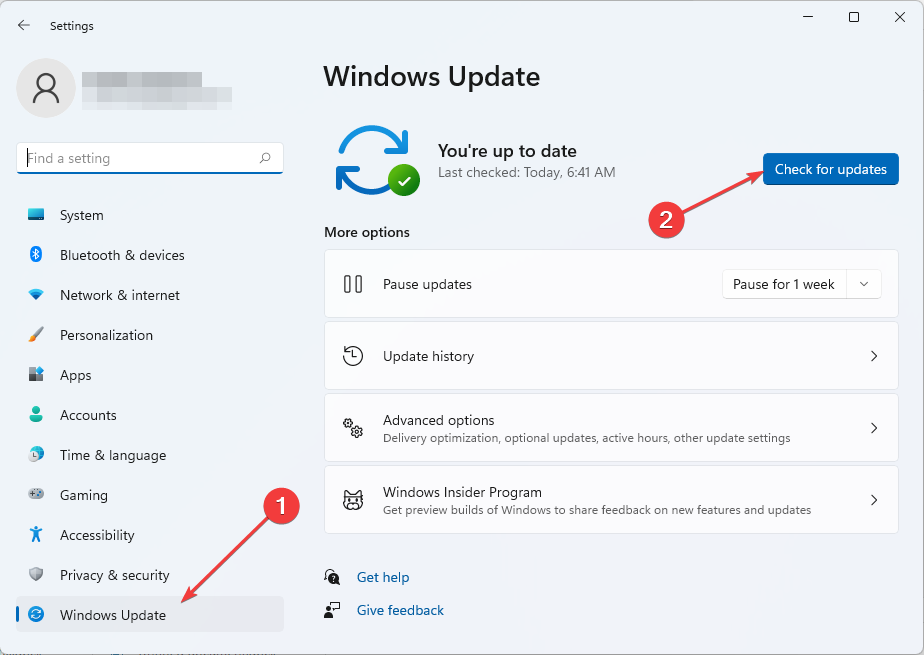
- Næste, Hent og Installere opdateringerne, hvis der findes nogen.
- Genstart pc'en for at udføre de nye ændringer.
2. Kør systemfilkontrol
- Åben Windows-søgning ved at trykke på Windows tasten + Q.
- Type cmd. Vælg Kommandoprompt og vælg derefter Kør som administrator.

- Indtast kommandoen nedenfor:
sfc/scannow - Trykke Gå ind. Så vent på Verifikation at færdiggøre.
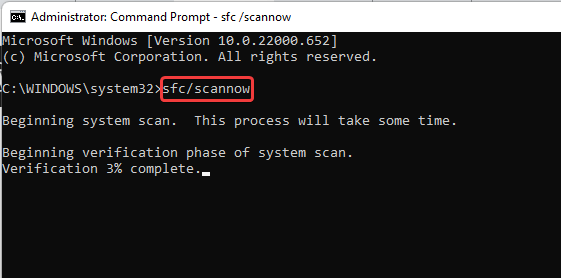
- Hvis der ikke blev fundet nogen beskadigede systemfiler, skal du indtaste kommandoen nedenfor:
DISM.exe /Online /Cleanup-image /Scanhealth - Skriv derefter denne kommando:
DISM.exe /Online /Cleanup-image /Restorehealth - Luk Kommandoprompt og så Genstart din computer.
3. Kør programkompatibilitetsfejlfinding
- Åben Indstillinger ved at trykke på Windows tasten + jeg.
- Vælg System. Vælg derefter Fejlfinding.

- Klik på Anbefalede præferencer for fejlfinding.

- Hvis der ikke er nogen anbefalede præferencer, skal du vælge Andre fejlfindere.
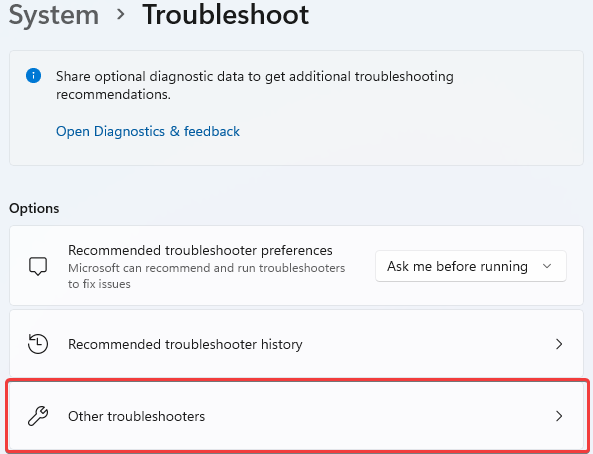
- Klik derefter Løb at lancere Programkompatibilitet fejlfinding.
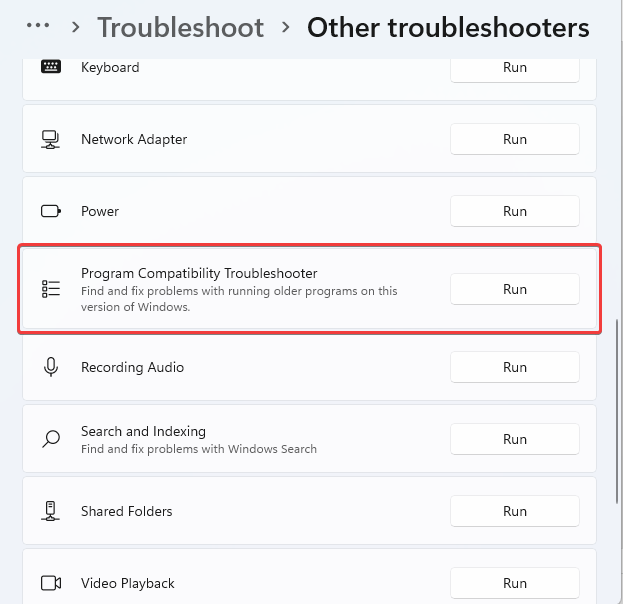
- På listen over muligheder, Vælg det program, du har problemer med. Hvis den ikke er angivet, skal du klikke på Ikke opført mulighed for at finde det og fejlfinde.
- Efter afslutning af fejlfindingen, Genstart computeren.
4. Registrer sxstrace.exe manuelt
- Åben Løb ved at trykke på Windows tasten + R.
- Type cmd. Trykke Styring + Flytte og så slå Gå ind.

- En tilladelsesdialogboks vises, vælg Ja.
- Skriv denne kommando:
regsvr32 /u sxstrace.exe - Trykke Gå ind.
- Indtast derefter kommandoen nedenfor:
regsvr32 /i sxstrace.exe - Tryk på Gå ind nøgle.
- Genstart computeren, og prøv igen det program, du forsøgte at køre.
5. Geninstaller Windows
- Åben Indstillinger ved at trykke på Windows tasten + jeg.
- Vælg System.
- Find og lokaliser Genopretning.
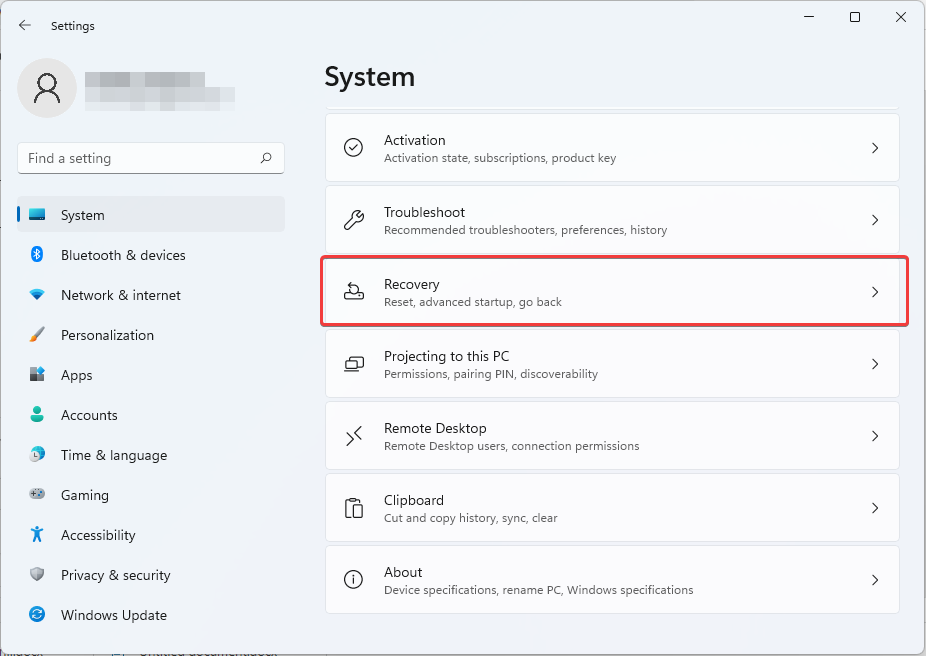
- Klik på Nulstil pc.
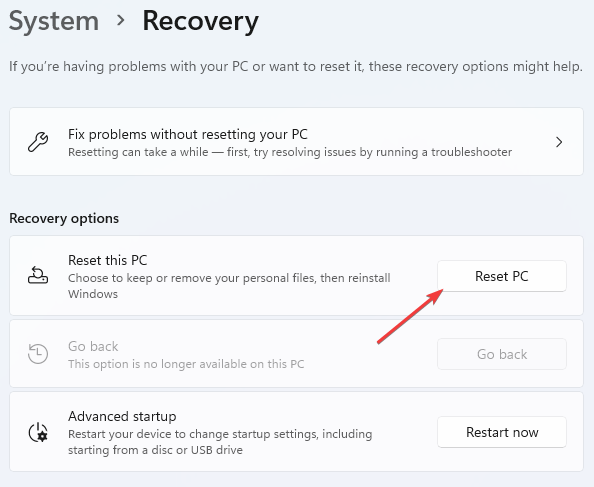
- Vælg derefter, om du vil Fjern apps og indstillinger eller Fjern alt før du geninstallerer Windows.
Enhver kombination af de hidtil fremhævede metoder burde kunne hjælpe dig med at løse problemer med dit sxstrace.exe-værktøj i Windows 11.
Hvis problemet fortsætter, vil du måske geninstallere det program, der forårsager problemet. Hvis programmet kræver brug af perifer hardware såsom en gamepad eller mus, prøv at opdatere driveren til enheden. Du kan tjekke vores guide på hvordan man bruger Enhedshåndtering at gøre netop det med lethed.
For brugere, hvis applikation ikke starter, har vi en artikel skrevet specielt om løse side om side konfigurationsproblemer.
Lad os kende din oplevelse i kommentarfeltet. Vi glæder os også over personlige synspunkter, hvis du var i stand til at rette denne fejl ved hjælp af en helt anden metode.
 Har du stadig problemer?Løs dem med dette værktøj:
Har du stadig problemer?Løs dem med dette værktøj:
- Download dette PC-reparationsværktøj bedømt Great på TrustPilot.com (download starter på denne side).
- Klik Start scanning for at finde Windows-problemer, der kan forårsage pc-problemer.
- Klik Reparer alle for at løse problemer med patenterede teknologier (Eksklusiv rabat til vores læsere).
Restoro er blevet downloadet af 0 læsere i denne måned.